使用eclipse将项目上传到gitlab可以分为以下四步
一、创建本地仓库
1.选择项目——>Team——>Share Project
2.选择Use——>点击CreateRepositories
二、上传项目到本地仓库
选择项目——>Team——>Commit
三、gitlab上新建项目
登录gitlab,选择新建项目
四、上传项目到gitlab
1.选择项目——>Team——>Remote——>Push
2.选择master分支——>点击add Spec——>点击finish
下面将每一步骤的图片贴出来,进一步查看
一、创建本地仓库
1.选择项目——>Team——>Share Project

2.选择Use——>点击CreateRepositories

这时可以看到项目处于待提交状态,文件上显示“?”

二、上传项目到本地仓库
选择项目——>Team——>Commit


项目已经提交到本地仓库

三、gitlab上新建项目
登录gitlab,选择新建项目


四、上传项目到gitlab
1.选择项目——>Team——>Remote——>Push

2.选择master分支——>点击add Spec——>点击finish


这时我们登录到gitlab即可看到上传成功的项目

导入gitlab
接下来我们尝试将gitlab项目导入到本地
1.选择File——>Import——>输入git——>选择Projects from Git

2.选择CloneURI

3.填写gitlab项目地址及端口号

4.选择本地项目地址,点击next


5.如图gitlab项目已经成功导入本地,如果有红色!,使用maven update更新下即可
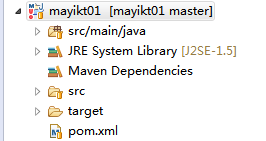
-
常见问题
刚开始上传项目时如果遇到“Cannot open git-upload-pack”问题,可以使用下面两个办法尝试解决

方法一:添加http.sslVerify=false属性
选择Window-->Preferences-->Team-->Git-->Configuration-->User Settings.
然后点Add Entry新建一个键值对,key为http.sslVerify,value为false。

方法二:打开eclipse安装目录下的eclipse.ini添加一句:-Dhttps.protocols=TLSv1,TLSv1.1,TLSv1.2

详细的分析可以查看https://githubengineering.com/crypto-removal-notice/






















 2万+
2万+











 被折叠的 条评论
为什么被折叠?
被折叠的 条评论
为什么被折叠?








